Если вы счастливые обладатели готовых видеороликов 360°, то пропускайте первые две части. А если вы в поиске таких роликов, то предлагаем следующий алгоритм.
1. Поиск видеороликов в Интернете. Вы можете использовать все возможные ресурсы, но при этом всегда помните, что у каждого видео есть автор, права которого охраняются законом. В поиске образовательных видео вам может помочь youtube, например, или vimeo. Достаточно в поиске набрать «3D video 360».
2. Скачивание видеороликов. Если ресурс напрямую предлагает скачать видеоролик, то этим и пользуемся. Или на помощь могжет прийти ПО, разработанное для этих целей. Например, или (в последнем случае будьте аккуратны при установке: надо внимательно читать информацию, чтобы не установить ненужное ПО). Скачивание роликов сводится к копированию ссылки в браузере и вставке её в специальное окно. Ещё раз напомню про необходимость соблюдать авторское право.
3. Переходим на портал
Заходим в Библиотеку в раздел «Моё облачное хранилище» или в папку «Общее облачное хранилище».
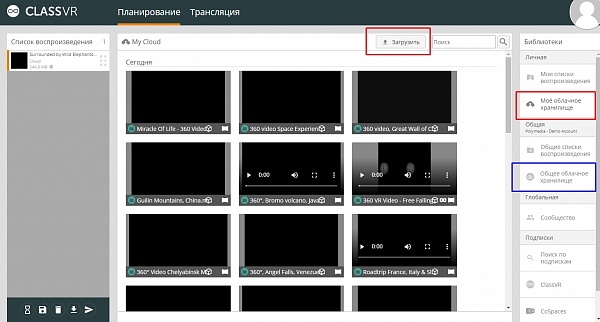
Для загрузки видео (как и любого контента) используем кнопку ЗАГРУЗИТЬ в верхней части или просто перетаскиваем нужный файл на портал и ждём, когда видео загрузится и отобразится в библиотеке.
Когда видео загрузится, надо выставить правильные метки. Для начала убедитесь, что видео в превью (маленькое окошко в загруженных файлах) отображается разделённым пополам горизонтально.
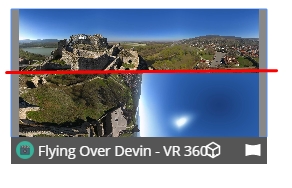
Если видео разделено на две вертикальные зоны, то попробуйте ещё раз скачать видео, используя другое ПО.
Если всё нормально, то правым щелчком мыши ставим метку: «Кубическая текстура».
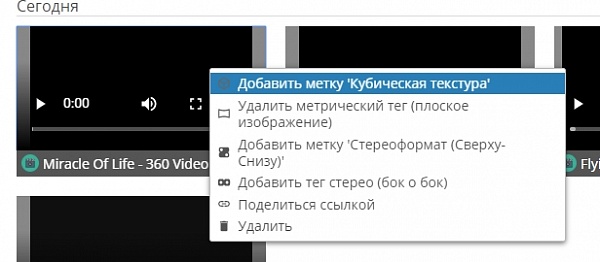
После всех настроек контекстное меню должно выглядеть так:
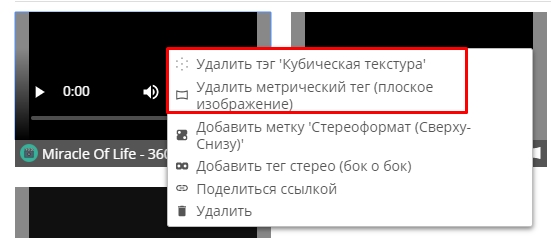
и так выглядит превью со специальными значками
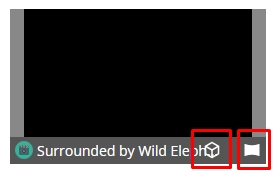
Переносим видео в Список воспроизведения обычным перетаскиванием.
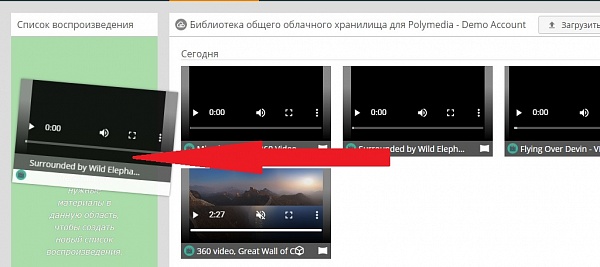
Далее можно нажать на проигрывание во вкладке Трансляция и немного подождать, пока видео подгрузится на гарнитуру (скорость зависит от скорости Wi-Fi соединения и от размера ролика).
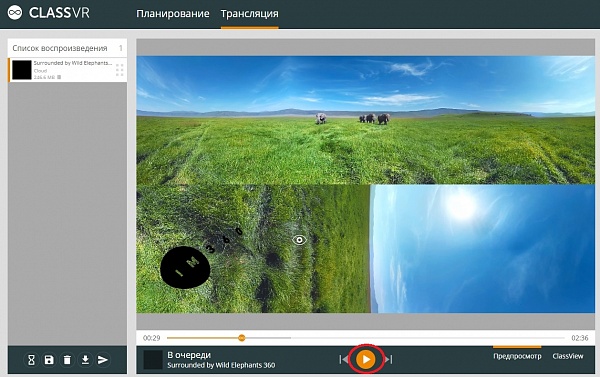
Обратите внимание, что в гарнитуре видео будет отображаться корректно, несмотря на то, что в предпросмотре присутствует разделение на зоны.
4. Наслаждаемся путешествием в других миры или реальность.
Желаем успехов!




Авторизуйтесь, чтобы оставить комментарий.